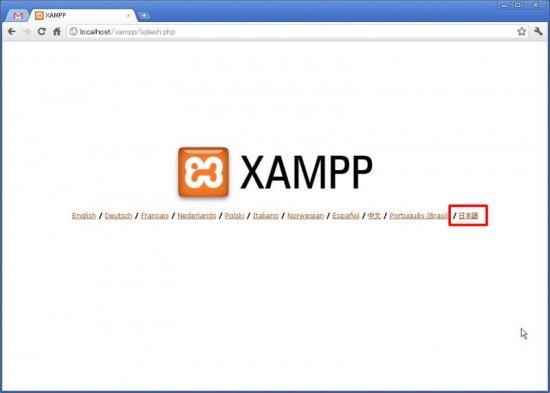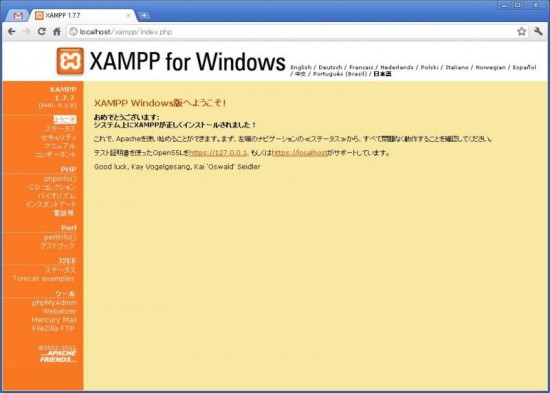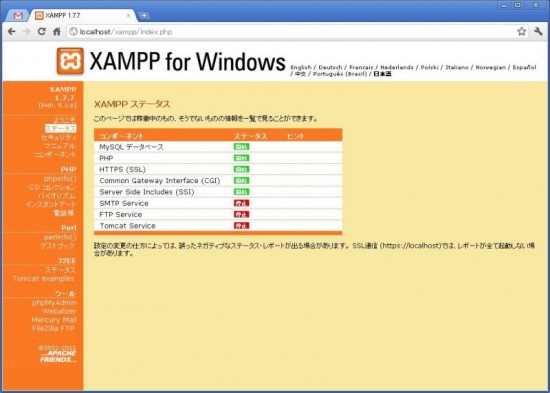xamppのインストールは無事に完了したので、次は動作確認とセキュリティの設定をしていきます。
実際どのくらいの意味があるのかわかりませんが、セキュリティ設定をすることが勧めいるようです。
動作確認手順
xamppのコントロールパネルを開き、
ApacheとMySQLの「start」ボタンをクリックし、ApacheとMySQLを動かします。
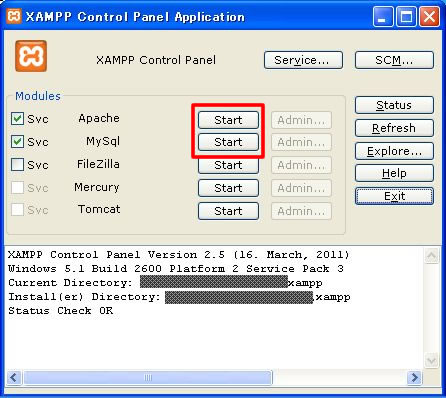
次に、いつもお使いのブラウザを開き、アドレスバーに
https://localhost又はhttps://127.0.0.1と入力し、アクセスします。
はじめてアクセスしたときは、ご覧の画面が表示されますので、お好きな言語を選択してください。
ここでは当然「日本語」をクリックします。
xamppへようこその画面が表示されます。
xamppが正常に動作しているか確認するために、左のメニューから「ステータス」をクリックします。
すると、ステータスの画面が開きますので、
データベースやPHPがグリーン(開始)になっているか確認してください。
停止されている3つの項目は、私には分かりませんが、
wordpressでサイトを作成するには必要なさそうです。
これで、PC上がサーバーと化した状態になりました。
補足
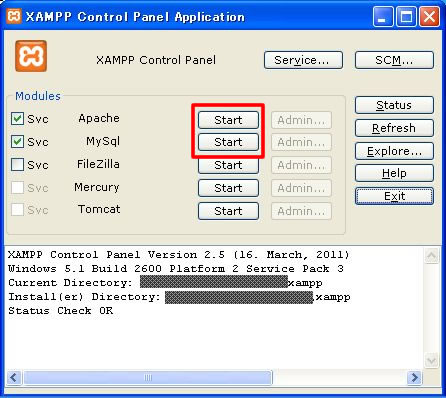
左側の「Svc」にチェックを入れると、PC起動時から各種ソフトが起動します。
私は、チャックを外し、WordPressやECCUBEを編集するときのみ「start」させます。